Was PWNED bedeutet und warum es wichtig ist

Sie wollen nicht PWNED bekommen, richtig? Lernen Sie, was PWNED bedeutet und wie Sie Ihre Online-Daten schützen können.
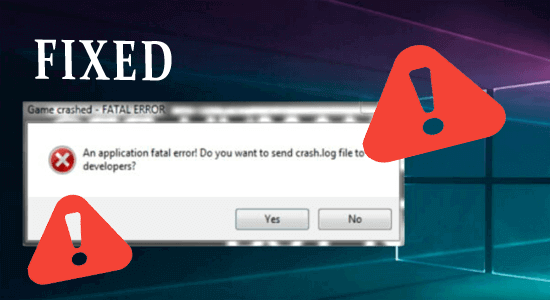
Sie haben vielleicht den besten Gaming-PC mit erstklassigen Spezifikationen gekauft, aber das bedeutet nicht, dass er keine Fehlfunktionen aufweist. Gaming-PCs sind wie alle anderen elektrischen Geräte anfällig für Probleme. Jede Komponente Ihres Gaming-PCs steht unter großer Belastung, da neuere und aktualisierte Spiele eine höhere Funktionalität erfordern.
Obwohl Sie möglicherweise einen IT-Experten anrufen müssen, um diese Probleme zu lösen, können viele davon leicht selbst behoben werden. Alles, was Sie brauchen, ist ein wenig technisches Know-how und schon kann es losgehen.
Nachfolgend haben wir einige der häufigsten Fehler aufgelistet, mit denen viele Gamer konfrontiert sind, und ihre Lösungen:
1: Verbindungsprobleme
Wenn Sie spielen, benötigen Sie eine Hochgeschwindigkeits-Internetverbindung, um Verzögerungen zu vermeiden. Eine schnellere Internetverbindung verbessert die Download-Geschwindigkeit und verringert die Ping-Rate Ihres Spiels.
Wenn bei Ihrem aktuellen Internetanbieter Verzögerungen auftreten, ist es an der Zeit, zu wechseln. Wir empfehlen, die 24/7- Telefonnummer von Xfinity zu wählen und sich für eine superschnelle Verbindung anzumelden, die ein nahtloses und verzögerungsfreies Gameplay ermöglicht.
Wenn das Verbindungsproblem weiterhin besteht, ist auch ein Neustart des Routers eine gute Möglichkeit, die Verbindungsprobleme zu beheben. Möglicherweise laufen auch andere Hintergrundprogramme, die die Bandbreite beanspruchen und Probleme mit der Verbindung Ihres Gameplays verursachen. Sie sollten versuchen, diese Programme zu schließen, um zu sehen, ob sich Ihre Verbindung verbessert.
Sie können auch versuchen, die Netzwerkeinstellungen zu ändern, z. B. die Computer-Firewall auszuschalten oder die DNS-Server zu ändern, was ebenfalls zur Verbesserung der Verbindung beiträgt.
Wie bereits oben erwähnt, benötigen Sie insgesamt eine gute Netzwerkverbindung, damit es während Ihres Spiels nicht zu vielen Ausfällen oder Problemen kommt.
2: Technische Fehler
Es kann ziemlich frustrierend sein, wenn Ihr Spiel auf eine Art und Weise funktioniert, die nicht vorgesehen ist, z. B. wenn es aufgrund einer einfachen Funktion abstürzt. Dies bedeutet, dass das Spiel zu viele Ressourcen Ihres Computers beansprucht, was Sie verhindern können, indem Sie einfach die visuellen Einstellungen herunterdrehen. Schließen Sie außerdem die anderen Hintergrundprogramme auf Ihrem Computer.
Wenn das Spiel weiterhin einfriert, müssen Sie möglicherweise ein Upgrade Ihres PCs auf einen PC in Betracht ziehen, der vollständig mit Ihrem Spiel kompatibel ist. Beispielsweise kann ein zusätzlicher Arbeitsspeicher dazu beitragen, dass das Spiel reibungslos läuft, und eine SSD sorgt für eine schnellere Ladezeit.
Wenn im Spiel Probleme auftreten, muss der von Ihnen verwendete Computer ausgetauscht oder die Einstellungen geändert werden.
3: Stottern beim Gameplay
Damit sind plötzliche Spielunterbrechungen gemeint, beispielsweise wenn Sie während des Spiels eine Sekunde oder länger verpassen. Sie haben vielleicht die beste Grafikkarte , einen guten Prozessor und viel RAM, aber es kann dennoch zu Stottern im Spiel kommen.
Dies kann daran liegen, dass die CPU stärker übertaktet ist (die Geschwindigkeit, mit der der CPU-Prozessor seinen Verarbeitungszyklus abschließt), als dafür ausgelegt ist. Die Lösung besteht hier darin, die Übertaktung Ihrer CPU oder GPU zu deaktivieren.
Wenn Sie das Spiel oder Windows nicht aktualisiert haben, kann das Problem weiterhin auftreten. Sie können die neuesten veröffentlichten Updates auf Ihrem PC installieren. Durch die Installation dieser Updates wird Ihr System sicherer und das Stottern des Spiels wird behoben.
4: Probleme beim Kauf von Spielen
Das Schöne am Gaming ist, dass es auch eine individuelle Anpassung des Gameplays ermöglicht. Sie können im Spiel Gegenstände und Outfits kaufen, um das gesamte Erlebnis noch angenehmer zu gestalten. Manchmal werden die von Ihnen getätigten In-Game-Käufe nicht in Ihrem Spiel angezeigt.
In diesem Fall können Sie versuchen, das Spiel neu zu starten, indem Sie es einfach schließen und erneut öffnen. Dies kann dazu beitragen, dass Ihre neuen Einkäufe angezeigt werden. Wenn der Kauf erfolgreich war, sollte er in der Kaufhistorie angezeigt werden, von wo aus Sie auch darauf zugreifen können.
Falls der Fehler weiterhin besteht und Sie die Option für In-App-Käufe in Ihrem Spiel nicht finden können, wenden Sie sich an das Kundendienstzentrum und bitten Sie ihn, den Fehler zu beheben.
Abschließende Gedanken
Das Spielen von Spielen kann holprig und frustrierend sein, da so viele häufige Fehler auftauchen. Aber es gibt immer eine Lösung für sie, von denen wir einige bereits im obigen Leitfaden erwähnt haben.
Sie müssen sicherstellen, dass Sie über die richtigen Treiber oder kompatiblen Monitore und Geräte verfügen, die zum Spielen erforderlich sind, da Sie dadurch auch nicht zu viele Probleme haben.
Wenn beim Spielen jedoch immer noch Probleme auftreten, können Sie dieses PC-Reparaturtool ausprobieren , das Ihr System scannt und Ihnen dabei hilft, herauszufinden, welches Problem Ihr Gameplay beeinträchtigt.
Sie wollen nicht PWNED bekommen, richtig? Lernen Sie, was PWNED bedeutet und wie Sie Ihre Online-Daten schützen können.
Lesen Sie die Anleitung, um herauszufinden, wie Sie das Audio-/Sound-Knistern unter Windows 11 beheben können, mit Lösungen von Microsoft-Experten.
Lesen Sie unsere Schritt-für-Schritt-Anleitung zum Herunterladen und Installieren von Huion-Treibern in Windows 11/10. Erfahren Sie auch, wie Sie den Huion-Treiber einfach aktualisieren können, um Probleme zu vermeiden.
Umgang mit der Situation „Windows 11-Bildschirm friert ein, aber die Maus funktioniert“, versuchen Sie dann die angegebenen Korrekturen, um das zufällige Einfrieren von Windows 11 zu beheben
Erhalten Sie auf Ihrem Windows 10-System den Fehler UNEXPECTED_STORE_EXCEPTION? Beheben Sie diesen BSOD-Fehler mit 9 funktionierenden Lösungen.
Beheben Sie den Fehler, dass diese App zu Ihrem Schutz in Windows 10 blockiert wurde. Probieren Sie die angegebenen Korrekturen aus und beseitigen Sie den Fehler „Diese App wurde blockiert“.
Beheben Sie Abstürze, Verzögerungen, Verschlusszeiten und andere Fehler in FIFA 15 in Windows mit den bereitgestellten Lösungen und spielen Sie das Spiel problemlos.
Wenn YouTube nicht funktioniert, liegt eine Unterbrechung beim Ansehen von Videos auf YouTube vor? Überprüfen Sie die Korrekturen und beheben Sie, dass die YouTube-App nicht funktioniert ...
Erfahren Sie, wie Sie den Microsoft Visual C++-Laufzeitbibliotheksfehler unter Windows beheben, die angegebenen Lösungen befolgen und den Runtine C++-Fehler beheben
USB-Gerät wird auf Ihrem Windows 10- oder Windows 11-System nicht erkannt. Befolgen Sie dann die hier aufgeführten Korrekturen und beginnen Sie mit der problemlosen Verwendung von USB ...
![„Audio/Sound Knacken“ unter Windows 11 beheben [SCHRITT-FÜR-SCHRITT-ANLEITUNG] „Audio/Sound Knacken“ unter Windows 11 beheben [SCHRITT-FÜR-SCHRITT-ANLEITUNG]](https://luckytemplates.com/resources1/images2/image-3035-0408151228510.png)


![[9 Korrekturen] UNEXPECTED_STORE_EXCEPTION-Fehler unter Windows 10 [9 Korrekturen] UNEXPECTED_STORE_EXCEPTION-Fehler unter Windows 10](https://luckytemplates.com/resources1/l1update/image-8670-1220134145786.jpg)




